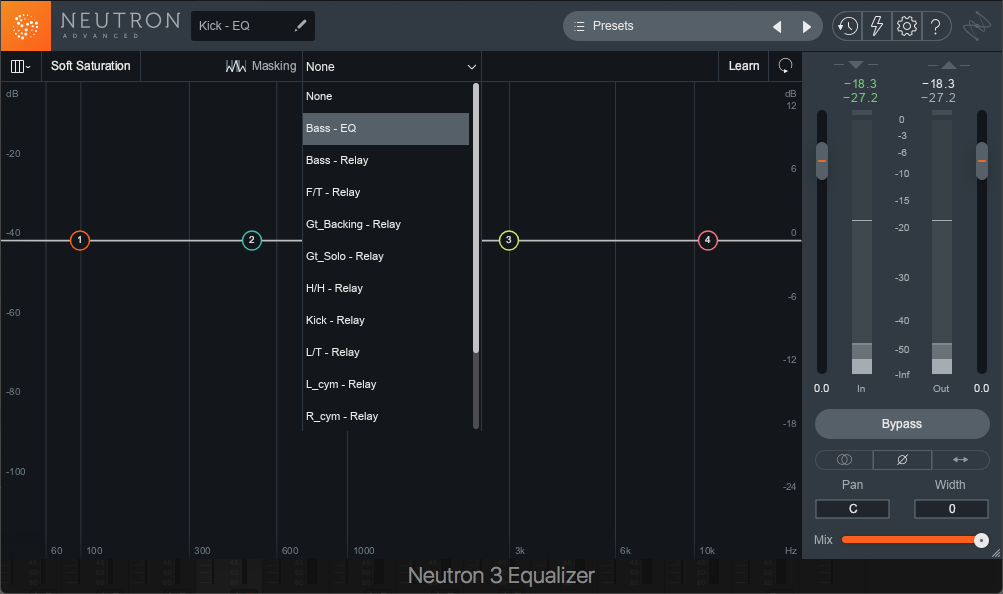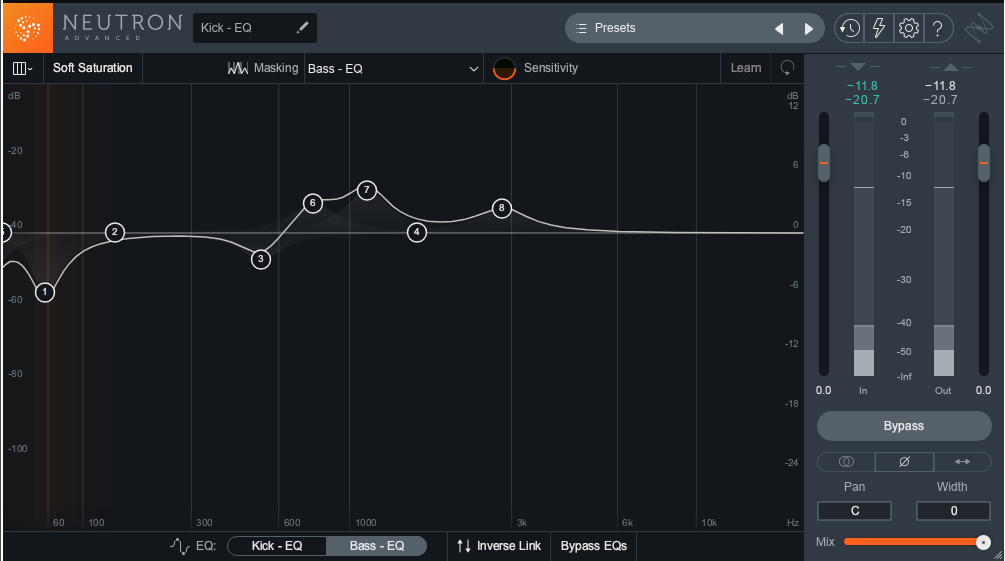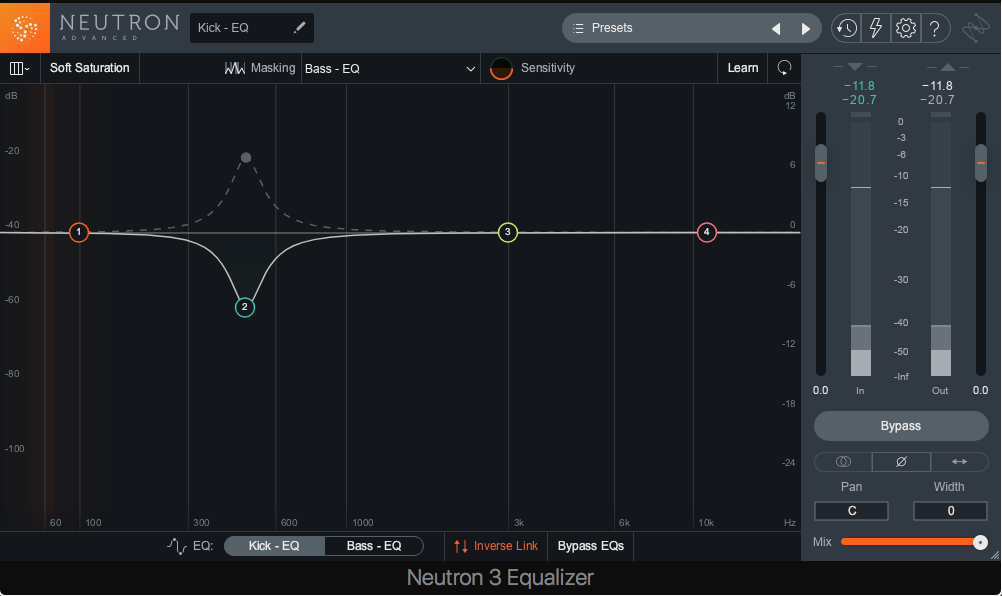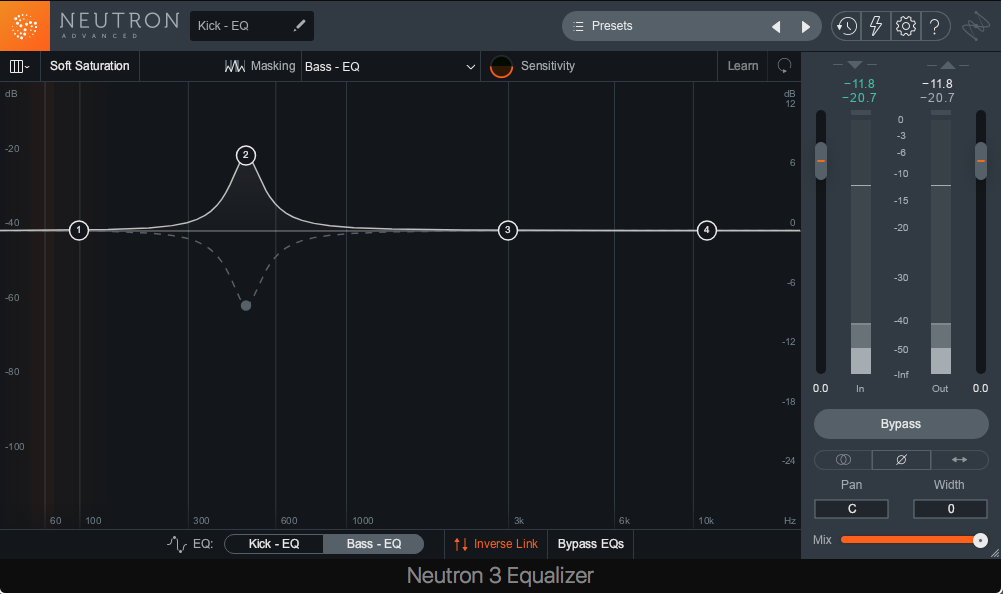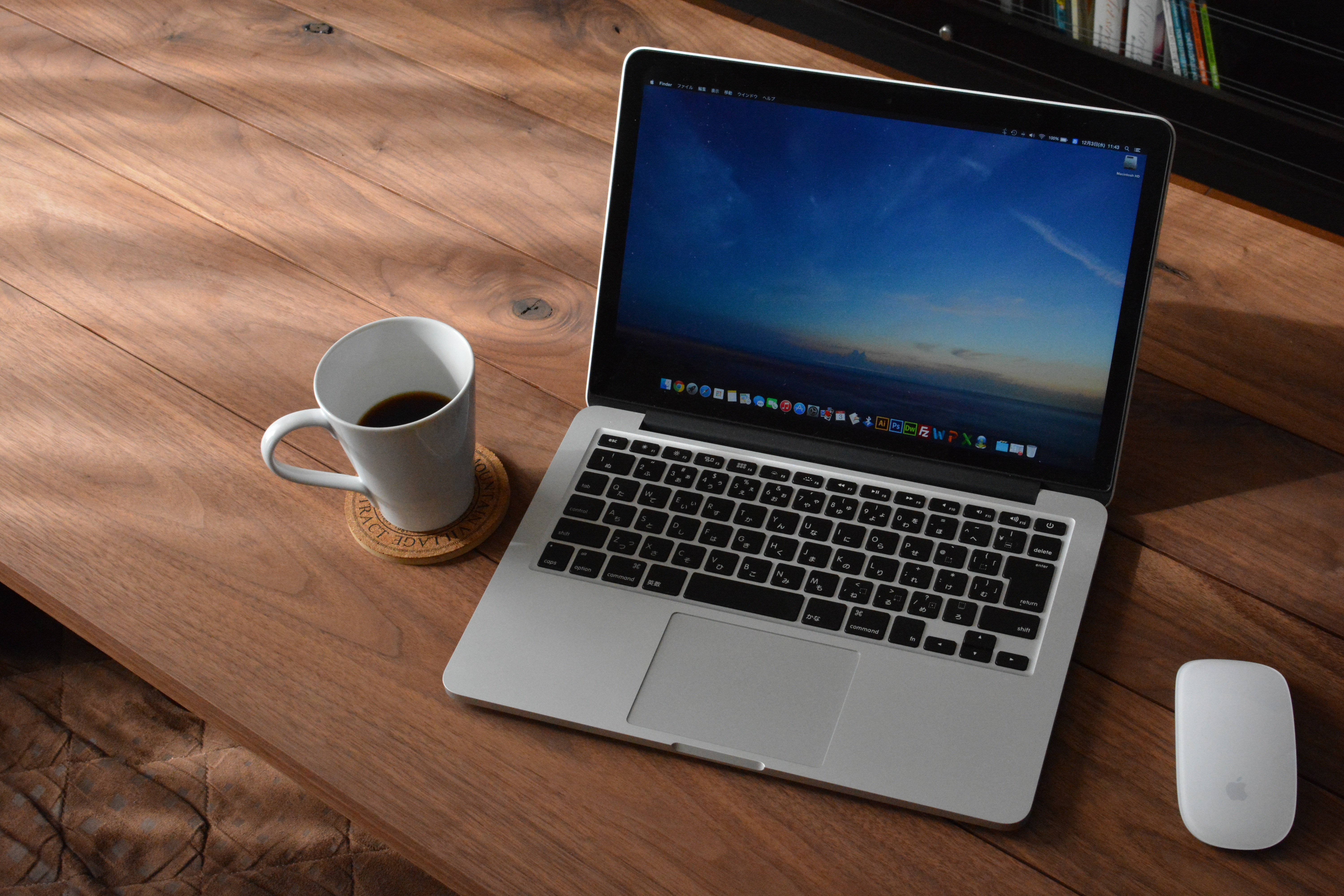先日販売したばかりのiZotope社の『Neutron 3』の注目される機能といえばAIによる自動ミックス『Mix Assistant』の機能だと思います!
どうしてもMix Assistantのインパクトが強くそちらに目がいってしまいがちなのですが、今回紹介するマスキングの機能もミックスの際に非常に役に立つ機能になっています!
DTMerの方なら必ず通るEQのトラブルといえば、同じ周波数帯域に様々な楽器が密集してしっかり音が抜けてこない現象を『かぶり』です。
この『かぶり』をマスキング機能を使う事により、綺麗に分離させ個々の楽器をしっかり抜ける音にサポートしてくれる機能になります!!
前作のNeutron 2にもあった機能なので知っている方も多いと思いますが、Neutron 3のリリースに伴い新規のNeutronユーザーに是非知ってほしい機能なので、是非活用してみてください!!
またNeutron 3になってからマスキング機能のパフォーマンスも向上しているのでNeutron 2で使うのをやめてしまったユーザーも再度、使ってみると良いかもしれません!!
Neutron 3の新機能を紹介した記事がありますので是非、参考にしてみてください!
マスキングとは
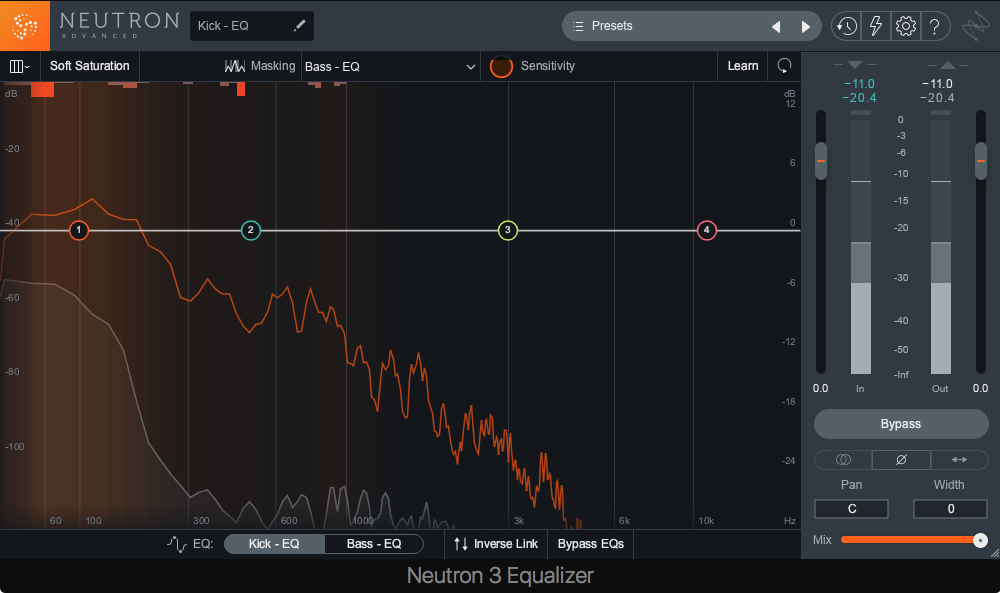
前作に引き続きNeutron 3にもマスキングという機能が導入されています!
上記でも簡単に説明したのですが、具体的にどのような機能かを紹介していきます!
マスキングはNeutron 3のEQに付属する機能で、指定した楽器と被っている帯域を視覚的に表示しサポートしてくれる機能になります!
定番のかぶりと言えば、『ドラムのキック』と『ベース』が有名で、どちらも低域の周波数帯に特徴を持ちます。
この低音処理を怠ると、音がしっかり抜けてこなかったり、低域がモヤモヤしたサウンドになってしまったりします。
楽器の特性上、帯域が被ってしまうのは当たり前の話です。
このような被りをミックスの際にEQを用いて各楽器同士を共存、分離を行なっていきます。
そのような際にマスキング機能は視覚的に帯域の被りを教えてくれるので、効率的にイコライジングを行うことができます。
マスキングの使い方
マスキングを使うために必要な画面の見方や各パラメータの使い方を載せておきます。
使い方も簡単なので下記の手順に従って、操作していただければ問題なく使うことができます。
マスキングの下準備
マスキングの見方
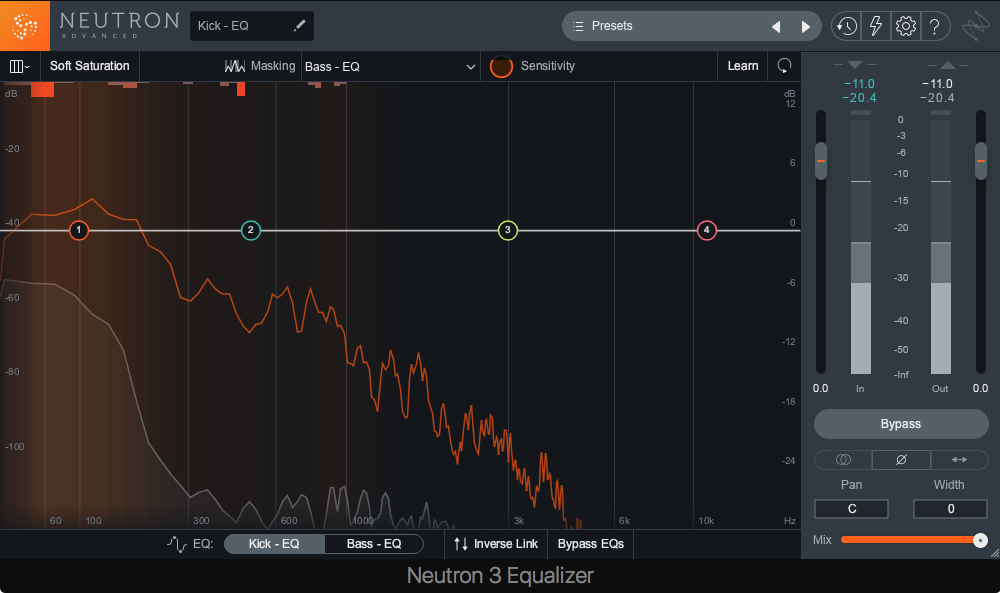
下準備が完了したら、このような画面に切り替わります。
再生していただくと画像のように2種類の周波数が表示され、音の被りを確認できます。
周波数の色の違い
- オレンジ色の周波数が、マスキングしたトラック。
- 灰色がの周波数が、現在操作しているトラック。
音の被りを確認
- 画面上部から伸びている長方形のバー
- 画面背景のオレンジ色に霞んでいる箇所
パラメーターの使い方
マスキングを使うにあたって操作する箇所は全部で4箇所あります。
それ以外は基本的にEQの操作と変わらないので今まで通りお使いください!
操作の変更

画面下のEQと書かれた右横に現在の選択しているトラックとマスキングしているトラックが表示されています。(画像ではKick / Bass)
ここを切り替える事により、どちらのEQを操作するか決めれます!
プラグインを切り替えなくてもマスキングしてるトラックのEQが操作できるので非常に便利です!
Inverse Link

画面下のInverse Linkを押す事で機能をOn / Offできます。
この機能は片方のEQを操作したら、もう片方のEQが反対に操作されます!
トラックA – 100Hzを5dBカット
トラックB – 100Hzを5dBブースト
このように必ず逆の操作をしてくれるので、被りを操作する際に非常に便利です!
Bypass EQs

画面下にあるBypass EQsは押している間のみEQをバイパスします!
この機能はマスキングしているEQもバイパスされるので、DAW側でバイパスするより手軽にバイパスすることができます!
選択トラックとマスキングトラックを同時にバイパスできるため、比較も瞬時に行えます!
Sensitivity

画面上部にあるSensitivityのオレンジ色の丸を上下する事により、被りを表示する感度を調整することができます!
感度を上げすぎてしまうと、たくさんの音の被りが表示されてしまいます。
逆に感度が低いと、音の被りが検知されないので、適切な感度設定を行う必要があります!!
まとめ
今回はNeutron 3のマスキングの解説でした!
EQに自信のない方や作業効率を上げたい人にはオススメの機能です!!
また本文でも軽く触れましたがNeutron 3はAIによる自動ミックスやEQのマスキングといった非常に強力な機能を持ったプラグインです。
そのため、このNeutron 3は諸刃の剣だと思っており『正しく使えば自分の腕を伸ばすプラグイン』にもなるし『誤った使い方をすれば自分の腕を伸ばす機会を奪うプラグイン』にもなります。
僕自身ミックスにおいては『知識・経験・耳』の三要素が基礎だと思っています。
今後ミックスを頑張っていきたい人は、このような機能を有効に使って自分の腕を磨いてください!!
結論を言えばNeutron 3は悪くなくて、使い手の気持ち次第です!